Come impostare le opzioni di spedizione di WooCommerce (in 5 passaggi)
Pubblicato: 2021-05-18Quando crei un sito di e-commerce, ci sono molti processi e parti mobili da gestire. Tuttavia, tra le più importanti ci sono l'evasione degli ordini e le operazioni di spedizione. Tra la determinazione di tariffe e commissioni, la selezione delle zone di spedizione e la scelta dei metodi di evasione degli ordini, ci sono molti elementi da considerare.
Fortunatamente, se sei un utente WooCommerce, impostare le opzioni di spedizione è un processo relativamente semplice. Seguendo pochi rapidi passaggi, puoi configurare la tua spedizione WooCommerce per ottimizzare l'esperienza di acquisto online per i tuoi clienti.
In questo post, ti presenteremo la spedizione WooCommerce. Quindi ti forniremo una guida dettagliata su come configurare e impostare ciascuna opzione. Iniziamo!
Sommario
- Introduzione alla spedizione WooCommerce
- Come impostare le opzioni di spedizione di WooCommerce (in 5 passaggi)
- Passaggio 1: impostazione delle zone di spedizione
- Passaggio 2: scelta del metodo di spedizione corretto
- Passaggio 3: impostazione di tariffe e commissioni di spedizione
- Passaggio 4: aggiunta delle classi di spedizione
- Passaggio 5: impostazione dell'operazione di evasione dell'ordine
- Estensioni di spedizione, inventario ed evasione di WooCommerce
Introduzione alla spedizione WooCommerce
WooCommerce è un popolare plugin per WordPress che puoi utilizzare per creare e gestire un negozio online direttamente dal tuo sito web. Puoi usarlo per vendere beni digitali o fisici:
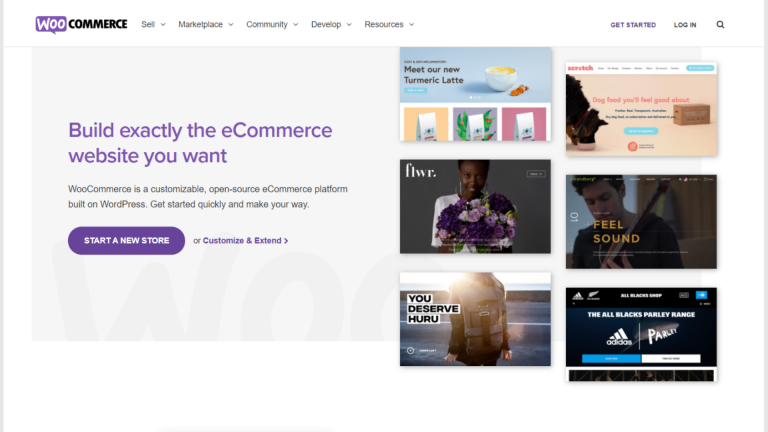
Se prevedi di vendere oggetti tangibili nel tuo negozio WooCommerce, dovrai configurare le opzioni di spedizione. Comprendere le tue scelte è la chiave per assicurarti di scegliere la configurazione giusta per la tua attività e per i tuoi clienti. È fondamentale trovare un equilibrio tra spedizione veloce e conveniente.
Ci sono molte opzioni tra cui scegliere e l'ordinamento all'inizio può sembrare un po' scoraggiante. Tuttavia, più conosci il significato di ciascuna impostazione, migliore sarà la tua posizione per assicurarti di selezionare le soluzioni più pratiche e la strategia più vantaggiosa.
Fornire una solida esperienza di spedizione è sempre stata una parte fondamentale dell'e-commerce. Tuttavia, dato l'aumento dello shopping online dopo la pandemia globale di COVID-19, è forse più essenziale che mai ed è diventato un'importante tendenza dell'e-commerce. Con così tanta concorrenza tra le aziende di e-commerce, una solida strategia di spedizione può aiutarti a distinguerti.
Ad esempio, supponiamo che un acquirente sia diviso tra te e uno dei tuoi concorrenti. Se offri la spedizione gratuita nel loro paese, ma l'altra società addebita una commissione, probabilmente saranno più inclini ad andare con la tua attività.
Per impostazione predefinita, WooCommerce viene fornito con una manciata di opzioni di spedizione integrate. Tuttavia, ci sono anche plugin WooCommerce che puoi utilizzare per estendere le funzionalità e le funzionalità delle piattaforme. Toccheremo alcuni che vale la pena considerare alla fine di questo post. Per ora, concentriamoci su come impostare le opzioni di spedizione di base di WooCommerce.
Come impostare le opzioni di spedizione di WooCommerce (in 5 passaggi)
Ora che hai capito qualcosa in più sulla spedizione WooCommerce, è ora di mettersi al lavoro. Per questo tutorial, supponiamo che tu abbia già configurato un negozio online WooCommerce.
In caso contrario, ti consigliamo di iniziare da lì. Per configurare le opzioni di spedizione, devi prima configurare il tuo negozio WooCommerce e i gateway di pagamento. Se hai bisogno di aiuto per progettare e costruire il tuo negozio, non esitare a dare un'occhiata al nostro WooCommerce Builder. Una volta eliminato, puoi passare alle impostazioni di spedizione.
Passaggio 1: impostazione delle zone di spedizione
Il primo passo per configurare le opzioni di spedizione è selezionare le zone di spedizione di WooCommerce. In poche parole, questo si riferisce alle località geografiche in cui consegnerai i tuoi prodotti. Puoi scegliere diversi paesi e quindi restringere ulteriormente le località in base a regioni specifiche.
Dopo aver selezionato una zona di spedizione, WooCommerce ti chiederà di scegliere un metodo di spedizione per essa. Puoi anche applicare tariffe di spedizione diverse a ciascuna zona.
Per iniziare, vai su WooCommerce > Impostazioni nella dashboard di WordPress. Nella scheda Generale , scorri verso il basso fino alla sezione delle opzioni generali:
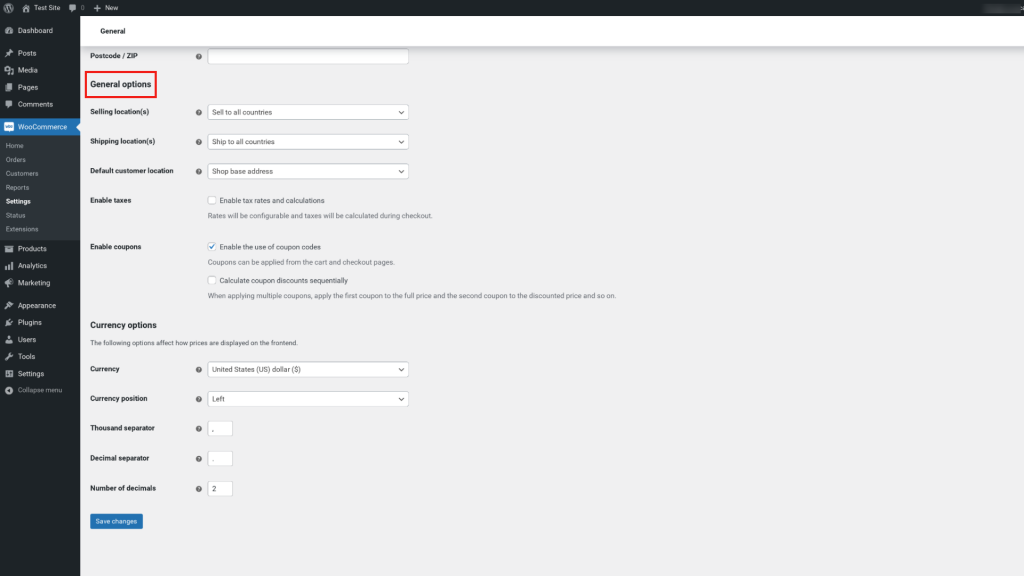
Dal menu a discesa, puoi scegliere in quali località spedire. Ad esempio, puoi selezionare Spedisci in tutti i paesi o Spedisci solo in paesi specifici . Useremo il primo per il bene di questo tutorial.
Quindi, fai clic sulla scheda Spedizione :
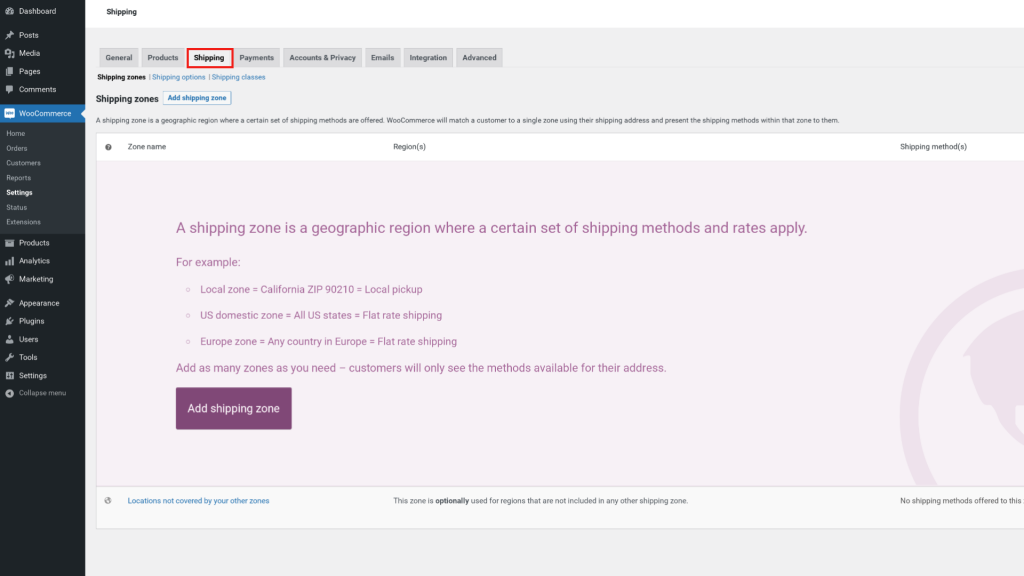
In questa schermata troverai le impostazioni di spedizione predefinite di WooCommerce. Vai avanti e seleziona Zone di spedizione , seguito dal pulsante Aggiungi zona di spedizione :
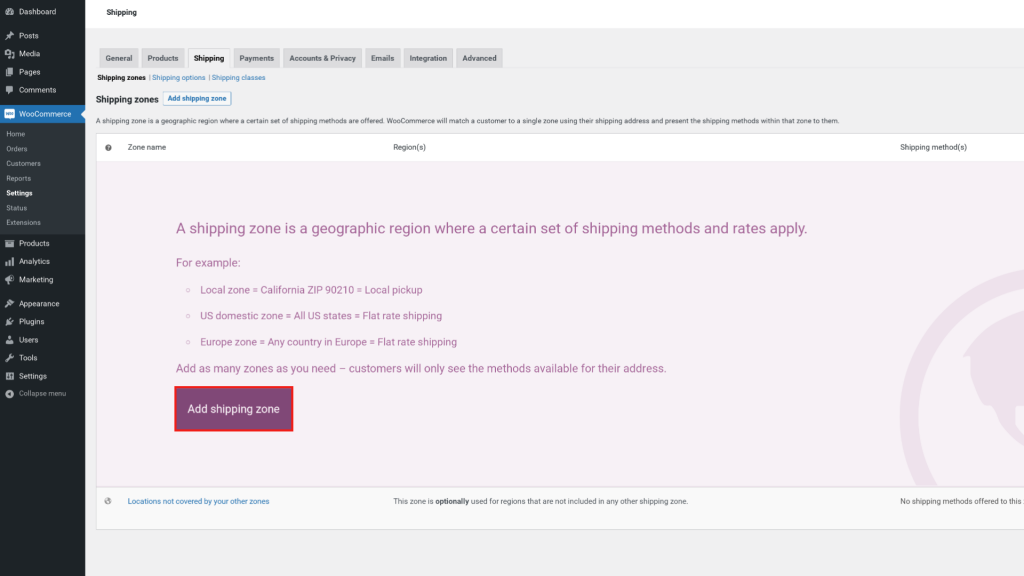
Successivamente, puoi inserire un nome zona e una regione zona dal menu a discesa. Selezioneremo come esempio gli Stati Uniti e il Canada:
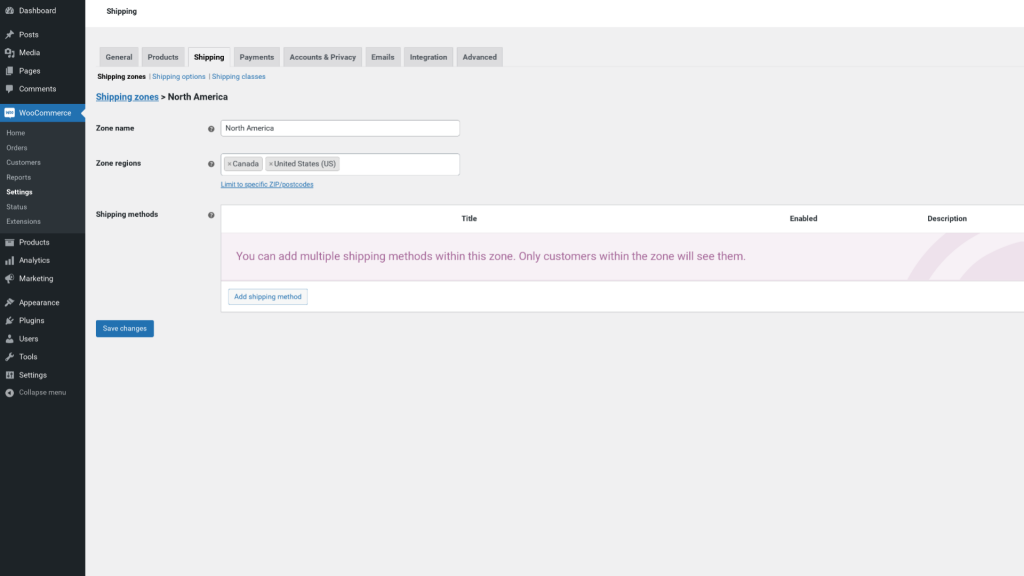
Tieni presente che i tuoi clienti potranno vedere solo le opzioni di spedizione per le zone in cui si trovano. Ad esempio, se spedisci anche nel Regno Unito, quegli acquirenti non potranno vedere le tue opzioni di spedizione per gli Stati Uniti. Puoi specificare ulteriormente la zona di spedizione facendo clic sul collegamento Limita a CAP/codici postali specifici .
Dopo aver scelto le zone di spedizione, il passaggio successivo consiste nello scegliere il metodo di spedizione per quella zona. Diamo un'occhiata a come farlo nella sezione seguente.
Passaggio 2: scelta del metodo di spedizione corretto
Nella stessa schermata che abbiamo appena utilizzato per selezionare le zone di spedizione , puoi trovare l'opzione per selezionare un metodo di spedizione. Per farlo, clicca su Aggiungi metodo di spedizione :
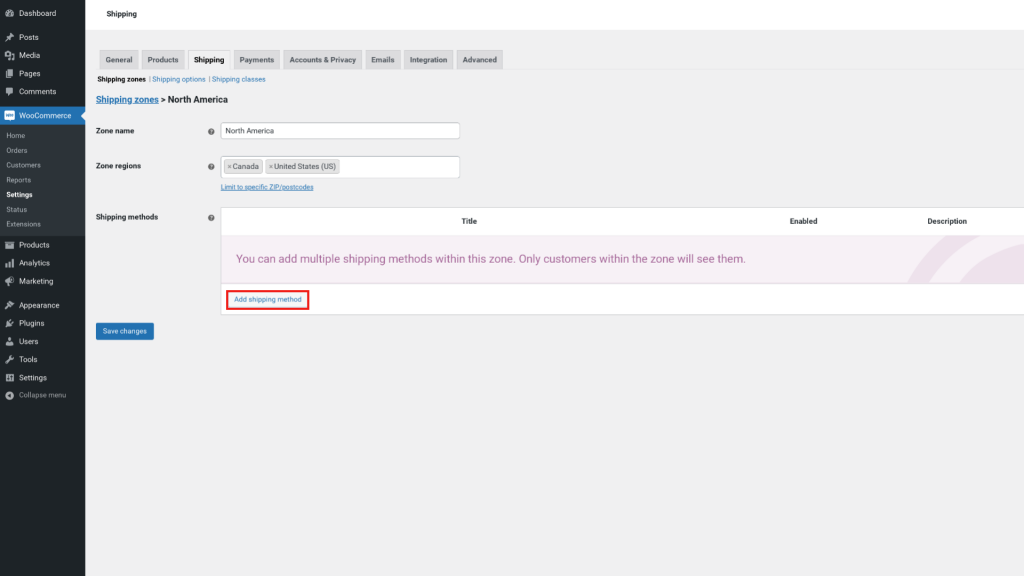
Pronto all'uso, WooCommerce ti offre tre metodi di spedizione standard. Discuteremo ciascuna opzione in modo più dettagliato di seguito.
Spedizione forfettaria
La spedizione a tariffa fissa consiste nell'addebitare ai clienti una tariffa fissa in base ai calcoli di spedizione per una determinata zona. Puoi aggiungere più tariffe forfettarie per zona. Ciò include l'impostazione di una tariffa standard per articolo, classe di spedizione o ordine. Ad esempio, puoi aggiungere una tariffa fissa o una percentuale sul totale dell'ordine (ad esempio il 10% dell'importo totale dell'acquisto).
Se selezioni Tariffa forfettaria come metodo di spedizione, puoi fare clic sul collegamento Modifica sotto il nome e si aprirà una nuova finestra:
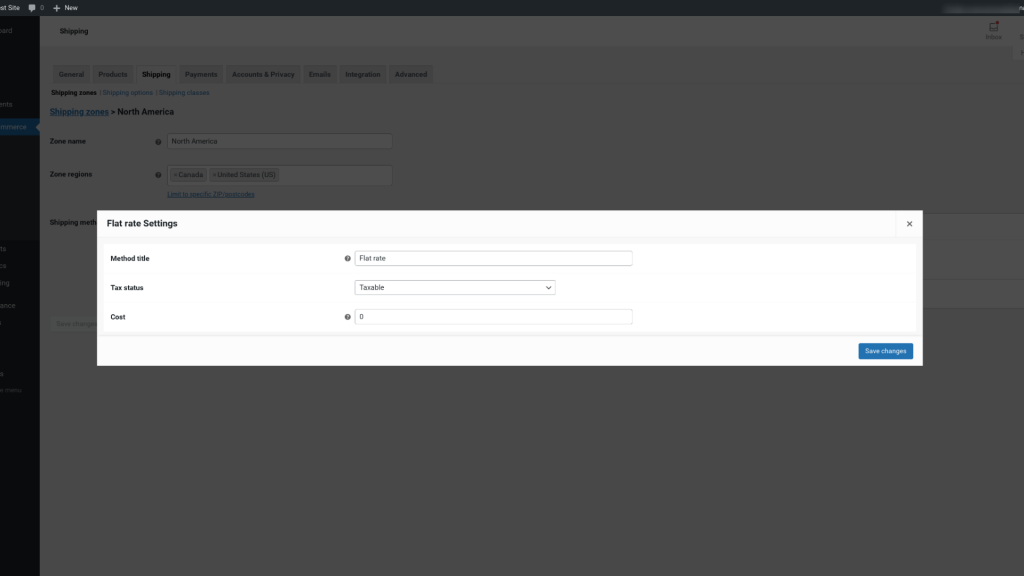
In questa schermata puoi inserire un titolo del metodo, che sarà visibile ai clienti, e configurare lo stato fiscale, ovvero se la spedizione sarà tassabile. Puoi anche impostare il costo del metodo di spedizione. Ad esempio, se si desidera addebitare $ 2,00, inserire "2.00".
Questo importo del costo si applicherà all'intero carrello. Per ulteriori informazioni sulle opzioni per i costi avanzati, è possibile fare clic sull'icona del punto interrogativo accanto al titolo del campo. Entreremo più in dettaglio quando discuteremo di tariffe e commissioni. Al termine, fai clic su Salva modifiche .
Spedizione gratuita
La spedizione gratuita è uno dei migliori vantaggi che puoi offrire ai tuoi clienti di e-commerce. Come accennato in precedenza, può essere un modo potente per aumentare le vendite e le conversioni.
Naturalmente, offrire la spedizione gratuita ai tuoi clienti non è privo di svantaggi. Dovrai determinare se i costi sostenuti per fornire la spedizione gratuita, così come i tempi di consegna relativamente rapidi, sono un approccio conveniente per la tua attività.
Come per la spedizione forfettaria, se selezioni questo come metodo di spedizione, puoi fare clic sul collegamento Modifica dalla schermata WooCommerce > Spedizione . Si aprirà una nuova finestra in cui puoi inserire un titolo per il metodo e selezionare un requisito per la spedizione gratuita:
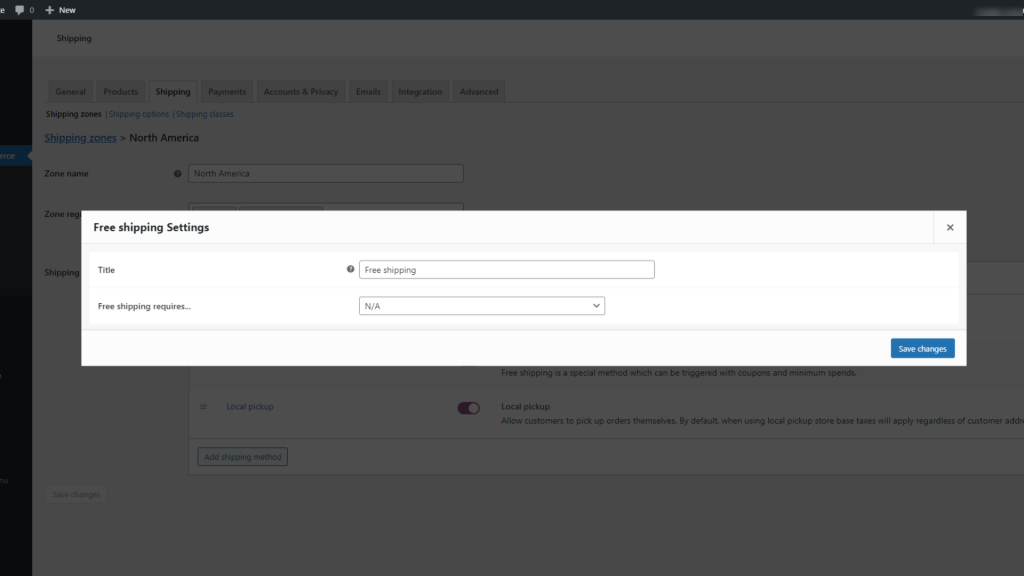
Per questa sezione, puoi scegliere N/A se non desideri specificare alcun criterio per qualificare gli ordini per la spedizione gratuita. In alternativa puoi scegliere tra:
- Buono di spedizione gratuito valido
- Importo minimo dell'ordine
- Importo minimo dell'ordine O un coupon
- Importo minimo dell'ordine E un coupon
Quando un cliente aggiunge un prodotto al carrello WooCommerce, sarà in grado di vedere quali opzioni di spedizione sono disponibili. Al termine, fai clic sul pulsante Salva modifiche .
Spedizione con ritiro in zona
Una terza opzione è il ritiro in loco. Come con la spedizione forfettaria, puoi utilizzare questa opzione per aggiungere il tuo titolo, applicare lo stato imponibile e configurare il costo per la spedizione:
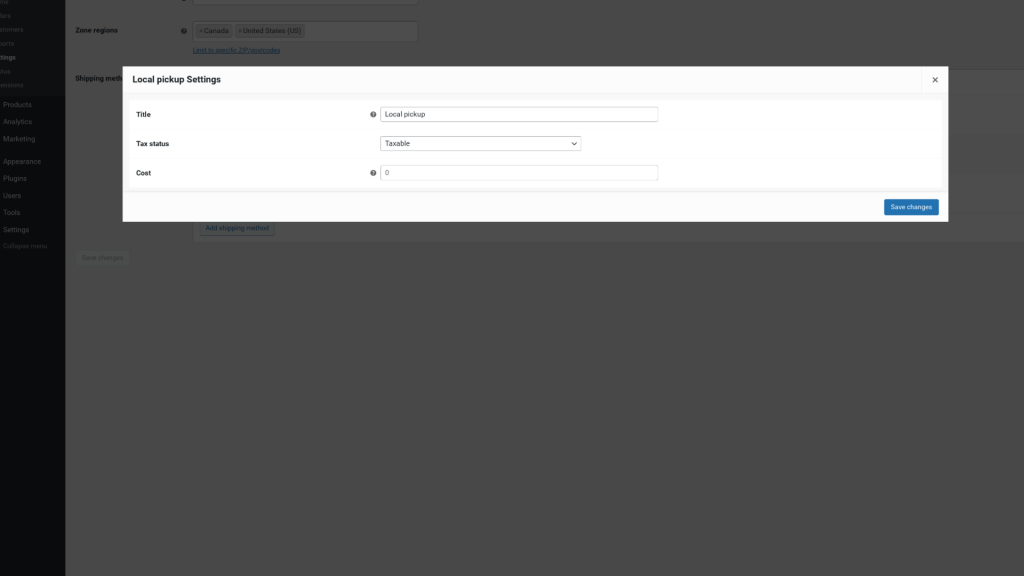
Considerando che questa è una situazione in cui il cliente ritirerà il suo ordine, probabilmente dal tuo negozio fisico, probabilmente non dovrai inserire un importo per il costo di spedizione. Inoltre, tieni presente che per impostazione predefinita, l'opzione di spedizione WooCommerce di ritiro locale calcolerà le tasse in base alla posizione del negozio, piuttosto che agli indirizzi dei tuoi clienti.
Passaggio 3: impostazione di tariffe e commissioni di spedizione
Finora, abbiamo discusso le tariffe per i principali tipi di metodi di spedizione. Tuttavia, andiamo un po' più in profondità per aiutarti a comprendere appieno le tue opzioni.
Per la spedizione forfettaria, puoi scegliere tra una manciata di opzioni avanzate. Ciò comprende:
- [qtà] : puoi utilizzare questa opzione per addebitare ai clienti le tariffe di spedizione in base al numero di articoli che hanno nel carrello.
- [tassa] : consente di aggiungere le spese di spedizione in base al costo totale degli ordini.
Se desideri utilizzare l'impostazione [tassa] , avrai ulteriori argomenti tra cui scegliere:
- percent : imposta le spese di spedizione aggiuntive in percentuale.
- min_fee : definisce un valore minimo per addebiti aggiuntivi.
- max_fee : imposta un valore massimo per addebiti aggiuntivi.
Supponiamo che tu scelga la spedizione forfettaria come metodo di spedizione. Nel campo Costo , puoi inserire uno dei segnaposto sopra. Se hai utilizzato il segnaposto [qty] , potresti addebitare un costo aggiuntivo per ogni articolo che un cliente aggiunge al carrello. Ad esempio, se inserisci "2 + (5 * [qty])" nel campo Costo , ciò significa che addebiterai ai tuoi clienti una tariffa di spedizione forfettaria di $ 2,00, più altri $ 5,00 per ogni prodotto che aggiungono al carrello .
D'altra parte, se hai scelto il segnaposto [commissione] , potresti aggiungere un costo di spedizione extra basato su una percentuale sul totale dell'ordine. Ad esempio, potresti aggiungere "2 + [fee percent="5" max_fee="20"]". Ciò significa che la spedizione avrebbe una tariffa base di $ 2,00, più il 5% del costo totale di acquisto senza superare $ 20,00.
Se tutte queste opzioni creano un po' di confusione, non preoccuparti. Esistono alcune impostazioni e strumenti aggiuntivi che è possibile utilizzare per semplificare il processo.
Opzioni di spedizione e calcoli
Successivamente, puoi accedere a Spedizione > Opzioni di spedizione :
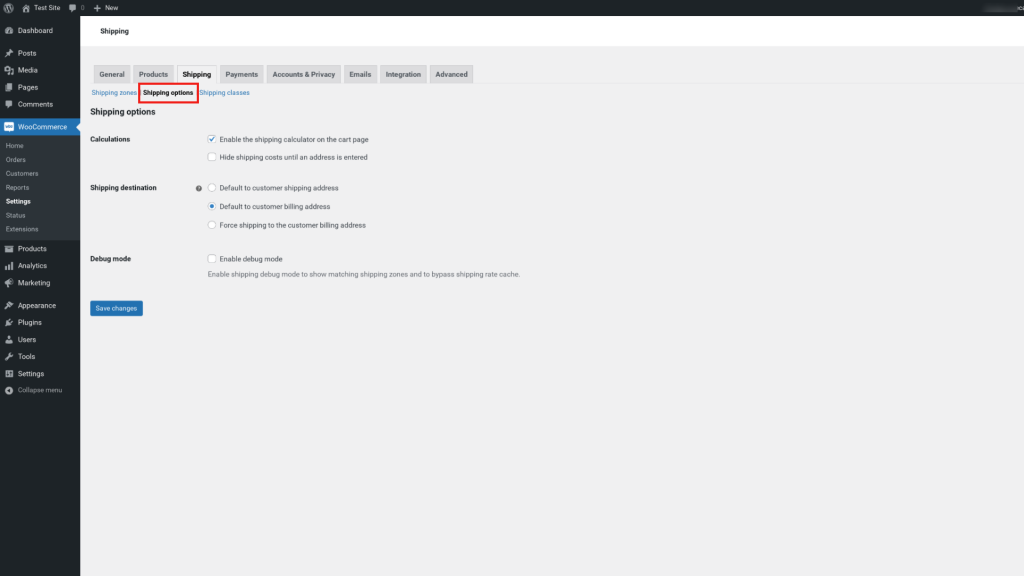
Tutte le impostazioni in questa schermata sono facoltative. Tuttavia, ci sono alcune funzioni utili che potresti voler considerare di utilizzare. Ad esempio, puoi scegliere di abilitare il calcolatore di spedizione nella pagina del carrello .
Con questa impostazione selezionata, i tuoi acquirenti saranno in grado di vedere quanto costeranno le spese di spedizione mentre aggiungono articoli ai loro carrelli. Questo può aiutare a garantire la trasparenza, in modo che non vengano colti alla sprovvista al momento del check-out.
Avrai anche la possibilità di selezionare la destinazione di spedizione predefinita come:
- L'indirizzo di spedizione del cliente
- L'indirizzo di fatturazione del cliente
- Forza la spedizione all'indirizzo di fatturazione del cliente
Al termine, assicurati di fare clic sul pulsante Salva modifiche nella parte inferiore dello schermo per applicare le tue preferenze.
Passaggio 4: aggiunta delle classi di spedizione
Puoi anche impostare i costi di spedizione forfettari in base alle classi di spedizione del prodotto. Ad esempio, potresti voler implementare un costo diverso a seconda che il cliente abbia richiesto la spedizione regolare o celere.
Le classi di spedizione vengono utilizzate per raggruppare prodotti simili e applicare lo stesso tipo di metodi e tariffe di spedizione. Ad esempio, puoi anche classificare i prodotti in classi in base al peso, come gli articoli ingombranti rispetto a quelli piccoli.
Supponiamo che tu venda attrezzatura, abbigliamento e attrezzatura da snowboard. Probabilmente ti addebiterai di più per spedire un casco o degli stivali rispetto a una maglietta o un paio di guanti.
Per aggiungere una nuova classe di spedizione, puoi accedere alla scheda Spedizione , quindi fare clic sul collegamento Classi di spedizione , seguito dal pulsante Aggiungi classe di spedizione :
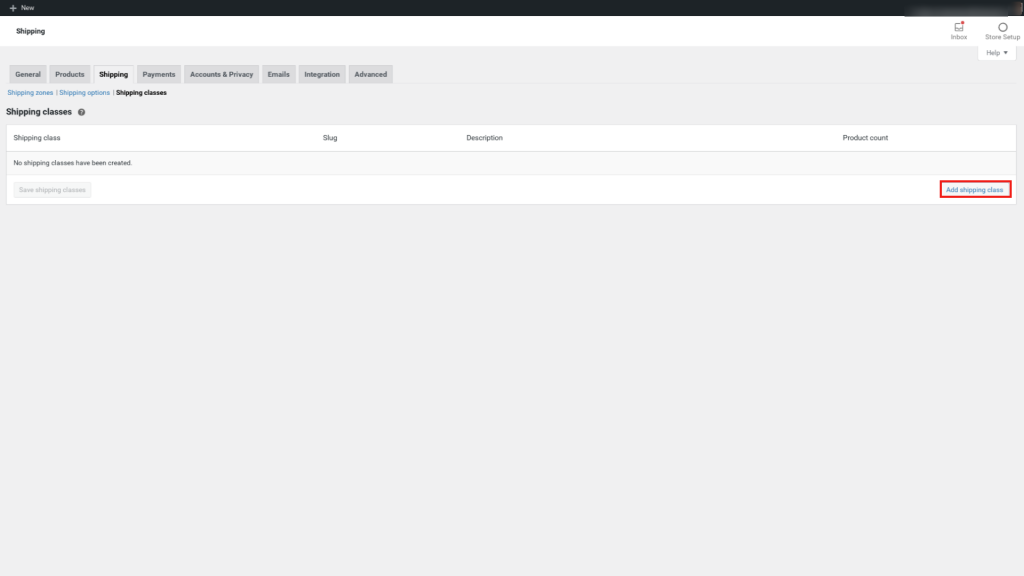
Nella schermata successiva, puoi inserire un titolo per la classe di spedizione, una lumaca e una descrizione. Ad esempio, useremo "scarpe":
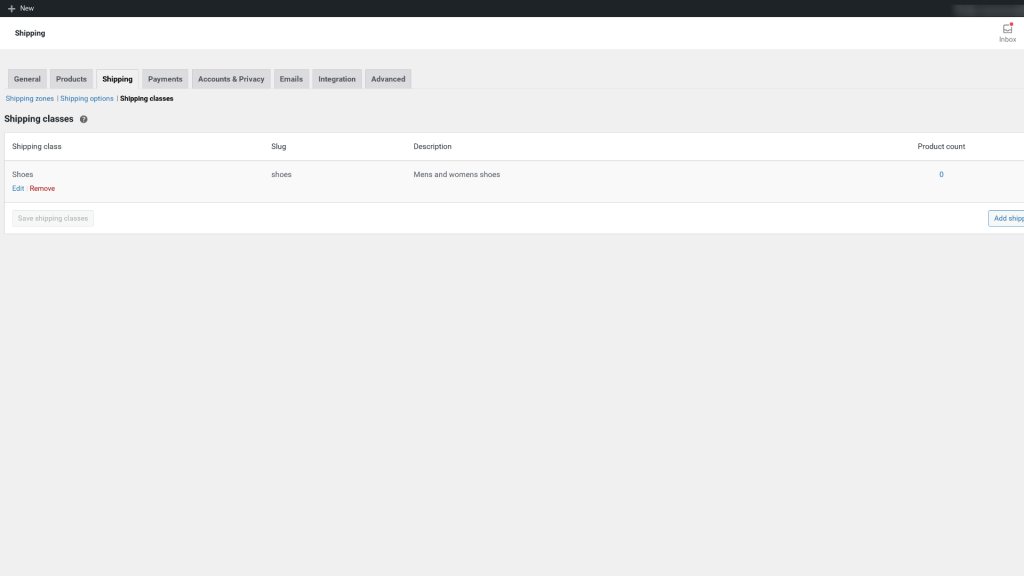
Al termine, fai clic su Salva classe di spedizione . Quindi, supponendo che tu abbia già abilitato almeno un tipo di metodo di spedizione (cosa che abbiamo spiegato come fare nelle sezioni precedenti), puoi semplicemente selezionare quel metodo per questa classe.
Per farlo, torna a Zone di spedizione , quindi vai alla sezione Metodi di spedizione . Fare clic sul collegamento Modifica sotto il metodo di spedizione che si desidera utilizzare:

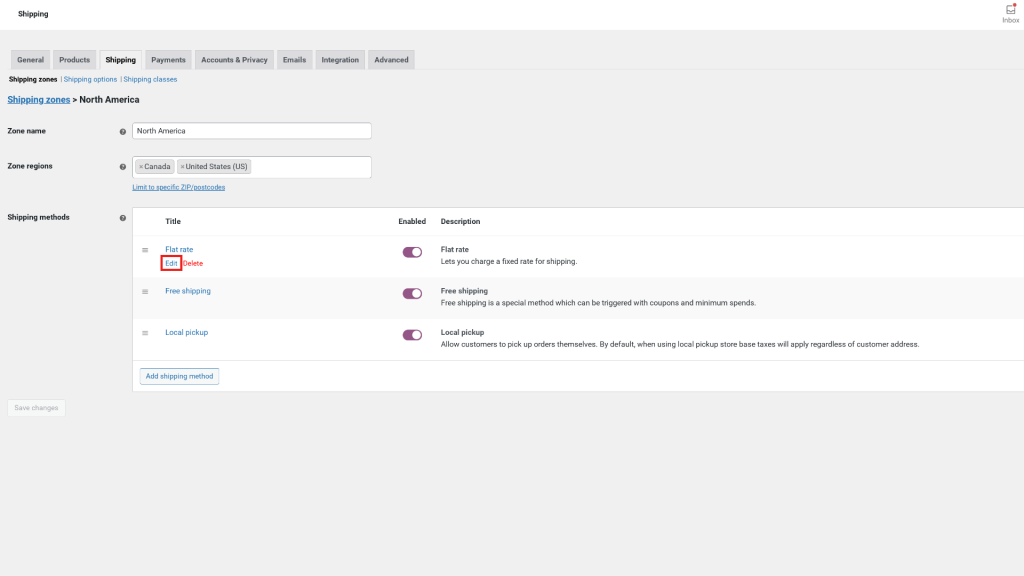
Ora, apparirà la stessa finestra di spedizione forfettaria di prima. Tuttavia, questa volta ci sarà una sezione Costi aggiuntivi per le classi di spedizione :
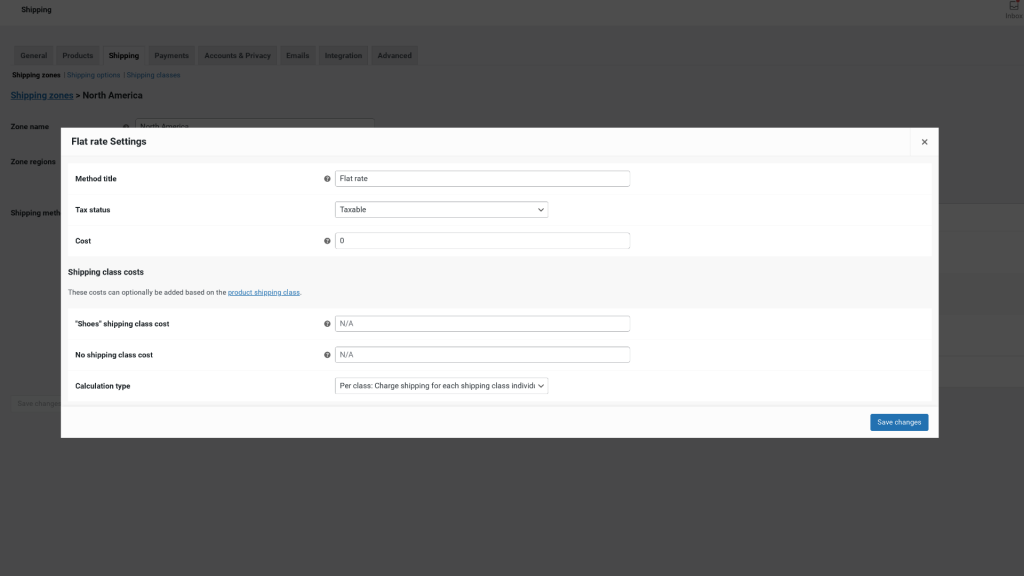
All'interno di quest'area è possibile selezionare i costi di spedizione specifici per questa classe e definire un tipo di calcolo. Per quest'ultimo hai due opzioni:
- Per classe, il che significa che la classe di spedizione influenza il costo di spedizione
- Per ordine, in cui l'articolo nell'ordine con il prezzo più alto determinerà il costo di spedizione
Puoi ripetere questo processo per ogni tipo di classe di spedizione che desideri creare per i tuoi prodotti WooCommerce. Al termine, fai clic su Salva modifiche .
Passaggio 5: impostazione dell'operazione di evasione dell'ordine
Una volta che hai definito le zone di spedizione, i metodi e le tariffe, hai già quasi finito di configurare la tua spedizione WooCommerce. Tuttavia, devi ancora affrontare le tue operazioni di evasione degli ordini.
L'evasione dell'ordine si riferisce al processo di conservazione dei prodotti e organizzazione dell'inventario, nonché all'imballaggio e alla spedizione degli ordini. Naturalmente, alcune delle tue operazioni, come il luogo in cui conservi i tuoi prodotti e l'inventario, dipenderanno dalla tua attività, proprio come i corrieri che utilizzi dipenderanno probabilmente dalle tue posizioni.
Tuttavia, WooCommerce offre una gamma di impostazioni di evasione degli ordini e inventario di cui dovresti essere a conoscenza. Ad esempio, per gestire le opzioni di inventario, puoi accedere a WooCommerce > Impostazioni > Prodotti > Inventario :
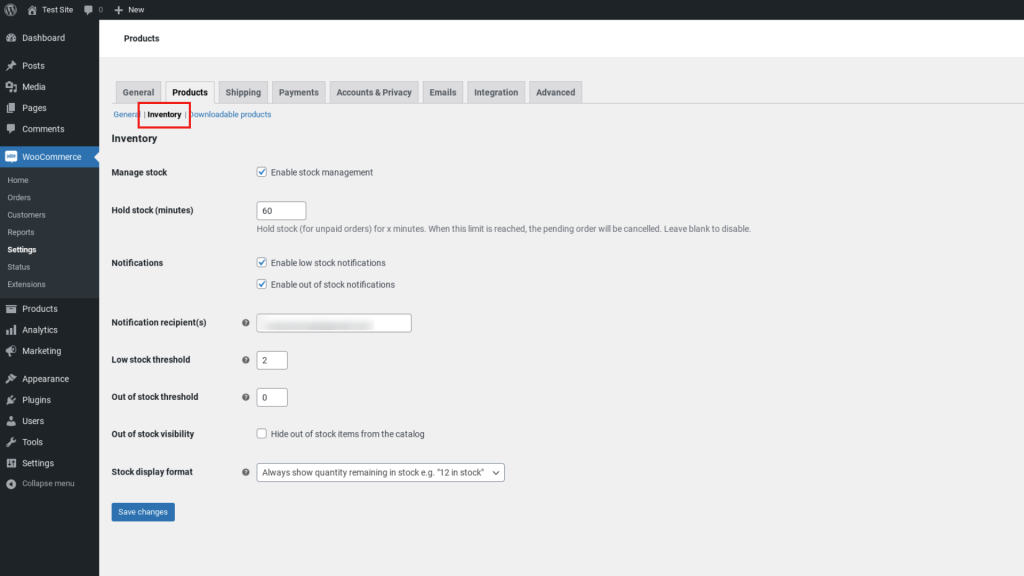
In questa schermata, hai una manciata di opzioni per la gestione dell'inventario. Ad esempio, puoi abilitare le notifiche di esaurimento e esaurimento delle scorte, nonché impostare soglie per ciascuna.
Puoi anche scegliere di gestire le scorte. Se abiliti la gestione delle scorte, l'inventario dei tuoi prodotti fisici verrà gestito automaticamente. Puoi semplicemente inserire l'importo e WooCommerce sottrarrà gli articoli man mano che i clienti li acquistano. Se lasci questa opzione deselezionata, dovrai inserire manualmente lo stato dell'inventario.
Estensioni di spedizione, inventario ed evasione di WooCommerce
A questo punto, abbiamo coperto le basi delle opzioni di spedizione di WooCommerce. Tuttavia, come ricorderete, le impostazioni predefinite del plug-in non sono le uniche opzioni a vostra disposizione.
Per migliorare la tua esperienza di spedizione e di evasione degli ordini con WooCommerce, potresti anche prendere in considerazione l'utilizzo di un'estensione o di un plug-in di terze parti. È disponibile un'ampia varietà di questi strumenti tra cui scegliere, tra cui:
- WooCommerce Shipping : una pratica estensione che puoi utilizzare per stampare etichette di spedizione direttamente dalla dashboard del tuo sito web. Oltre ad essere gratuito, ti consente anche di stampare etichette sia per USPS che per DHL. Alimentato da Jetpack, questo plugin può aiutarti ad accelerare il tuo ordine e il processo di evasione eliminando la necessità di inserire manualmente i dettagli di ciascun ordine nel tuo software di etichettatura. L'estensione si collega direttamente a WooCommerce, quindi fa tutto il lavoro pesante per te.
- Integrazione ShipStation : uno strumento gratuito che puoi utilizzare per semplificare le operazioni di spedizione e di evasione di WooCommerce. Con esso, puoi importare automaticamente gli ordini da WooCommerce o da altre piattaforme come Amazon. Quindi, puoi connetterti a un ampio elenco di scelte di vettori, sfruttando le tariffe e gli sconti USPS nel processo. Puoi anche personalizzare le e-mail di notifica, le etichette di spedizione e le distinte di imballaggio e fornire una pagina di monitoraggio con il marchio della tua attività.
Questi sono solo due dei tanti plugin che potresti utilizzare per estendere le funzionalità e le caratteristiche delle tue operazioni di spedizione WooCommerce. Per esplorare più opzioni, puoi accedere a WooCommerce > Estensioni dalla tua dashboard.
Ottimizza le tue opzioni di spedizione per massimizzare l'esperienza di acquisto dei tuoi utenti
WooCommerce è uno strumento robusto e potente per avviare e gestire un negozio di e-commerce. Tuttavia, una parte fondamentale dell'ottimizzazione dell'esperienza di acquisto online per i tuoi clienti è assicurarti di fornire loro le migliori opzioni di spedizione possibili.
Come abbiamo discusso in questo post, WooCommerce offre un'ampia varietà di opzioni di spedizione. Alcuni sono integrati con il plug-in, mentre altri sono disponibili tramite strumenti premium. Seguendo questa guida, puoi configurare rapidamente le tue impostazioni di spedizione in base alle esigenze specifiche della tua attività (e del pubblico di destinazione).
Hai domande sulla configurazione delle opzioni di spedizione di WooCommerce? Fatecelo sapere nella sezione commenti qui sotto!
